
时间:2019-06-28 13:08:58 来源:www.win10xitong.com 作者:win10
Win10系统为加强安全性,添加加“Windows安全中心”功能,有防火墙状况提示, 杀毒软件状况提示。但部分小伙伴已经给电脑安装上第三方杀毒软件了,所以开启“Windows安全中心”功能有点多余,还占系统资源,每次下载软件总显示出安全提示,所以希望将这一项功能关闭,这该怎样处理?大家找到一起浏览下文操作。
操作方式一、
1、按下下win(徽标键)+i快捷键,点击进入设置窗口,点击更新和安全
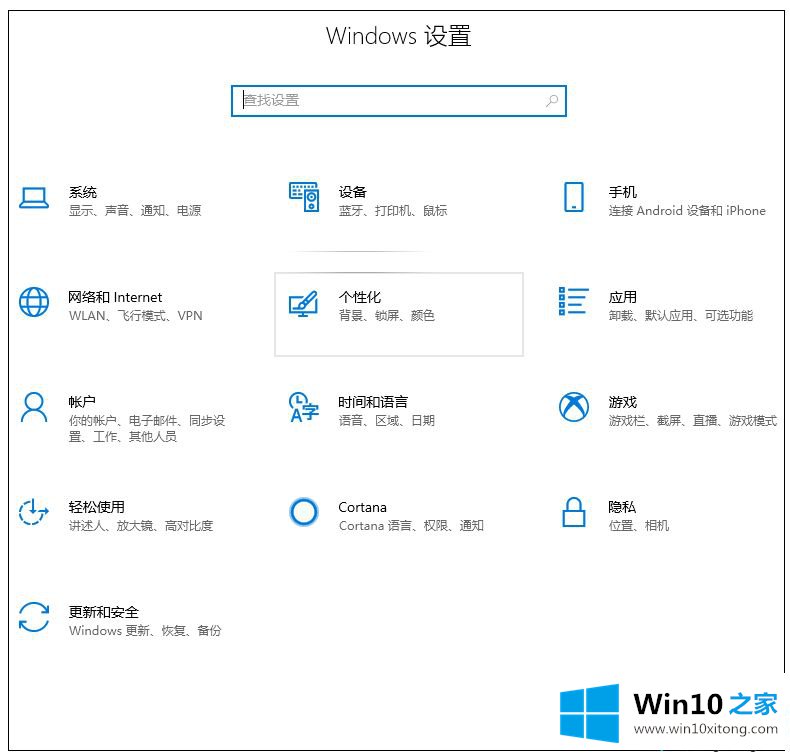
2、左侧单击Windows安全中心,单击右侧的病毒和威胁防护
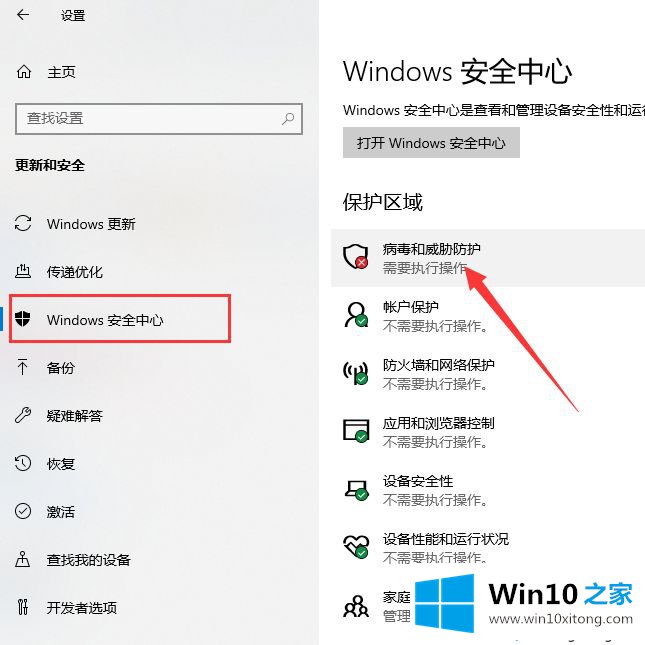
3、单击病毒和威胁防护的下方的统制修改
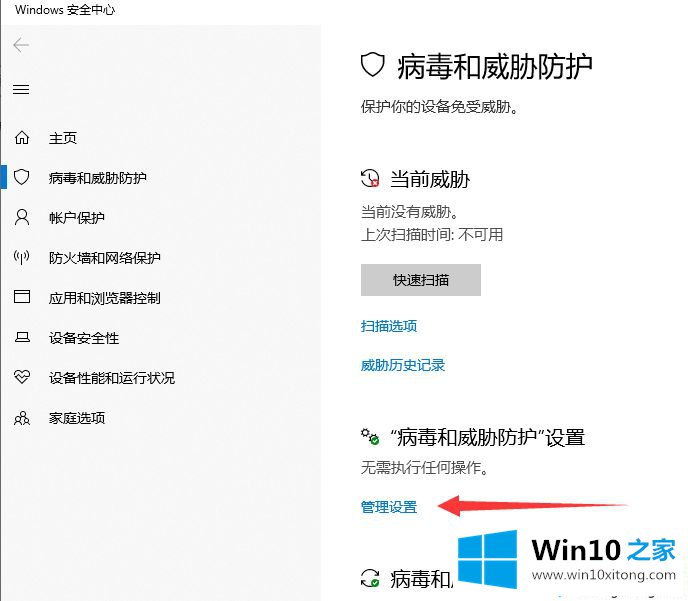
4、接下来将下方所有栏目的的开切换为关
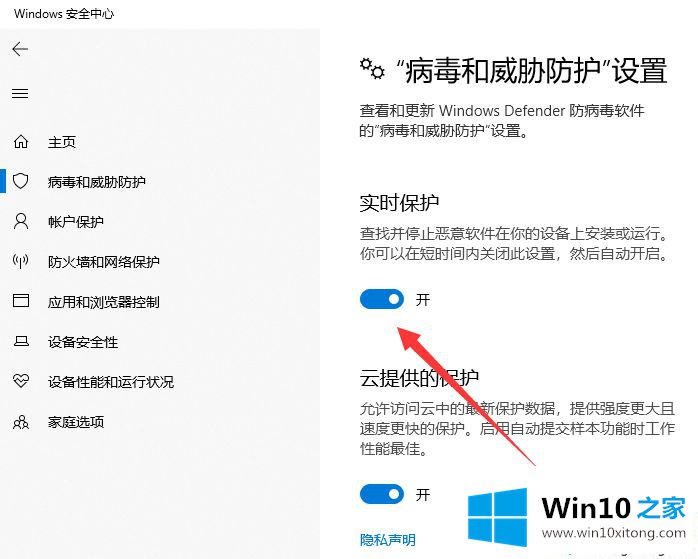
操作方式二、
1.、win+R键打开运列,输入“services.msc”,单击确定。打开服务的窗体窗口
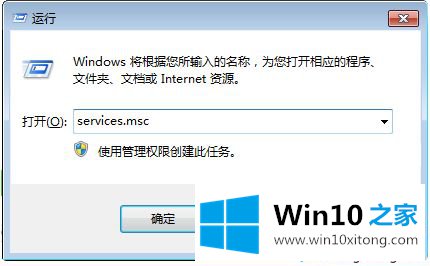
2、找到“Security Center”服务,双击
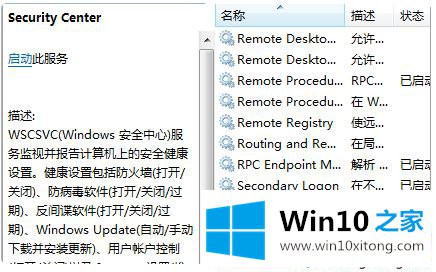
3、进入属性窗口中,将修改双击点击类型为“不使用”,在服务状况上单击“停止”,单击确定即可
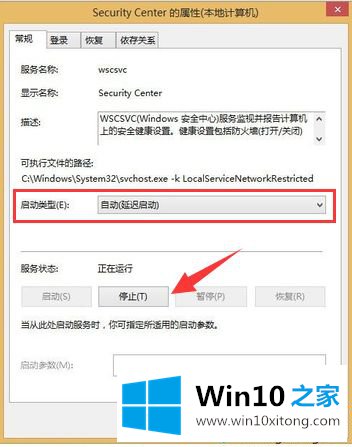
像果大家电脑已经有另一个杀毒软件保护系统,那么所有的可以关闭“Windows安全中心”功能,有需要的小伙伴一起来操作。